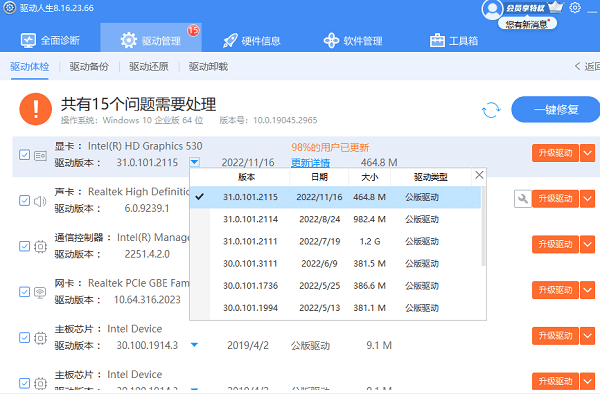在日常工作和生活中,我们经常需要在两台电脑之间传输文件,例如文档、图片、音乐、视频等。有时候,我们可能没有U盘或移动硬盘,或者文件太大,无法通过邮件或网盘发送。那么,我们该如何在两台电脑之间传输文件呢?本文将介绍几种常用的方法,帮助您快速、方便地完成文件传输。
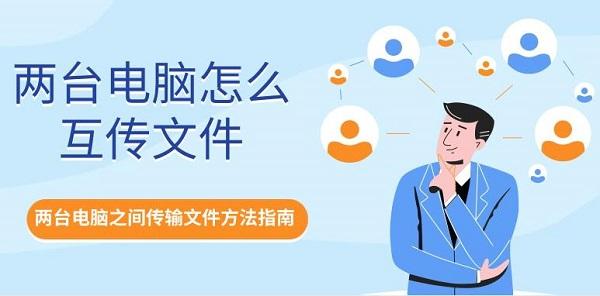
一、使用局域网共享
如果两台电脑都连接到同一个局域网(例如家庭或办公室的无线网络),那么您可以使用局域网共享的功能,将一台电脑上的文件夹或驱动器共享给另一台电脑,从而实现文件传输。具体操作步骤如下:
1、在要共享文件的电脑上,打开文件资源管理器,找到要共享的文件夹或驱动器,右键单击,选择“属性”。
2、在弹出的窗口中,切换到“共享”选项卡,点击“高级共享”按钮。
3、在“高级共享”窗口中,勾选“共享此文件夹”选项,可以修改共享名称,也可以设置共享权限,例如只读或完全控制。点击“确定”按钮,完成共享设置。

4、在要接收文件的电脑上,打开文件资源管理器,点击“网络”,找到共享文件的电脑的名称,双击打开,就可以看到共享的文件夹或驱动器,可以直接复制或移动文件。
5、在文件传输完成后,建议您取消共享,以防止他人访问您的文件。取消共享的方法是在共享文件的电脑上,重复步骤1和2,然后取消勾选“共享此文件夹”选项,点击“确定”按钮。
二、使用远程桌面连接
如果两台电脑不在同一个局域网,但都能连接到互联网,那么您可以使用远程桌面连接的功能,将一台电脑的桌面显示在另一台电脑上,从而实现文件传输。具体操作步骤如下:
1、在要共享文件的电脑上,打开“控制面板”,选择“系统和安全”,然后选择“允许远程访问”。
2、在弹出的窗口中,切换到“远程”选项卡,勾选“允许运行任意版本的远程桌面的计算机连接”选项,点击“选择用户”按钮,添加允许访问的用户账户,点击“确定”按钮,完成远程设置。
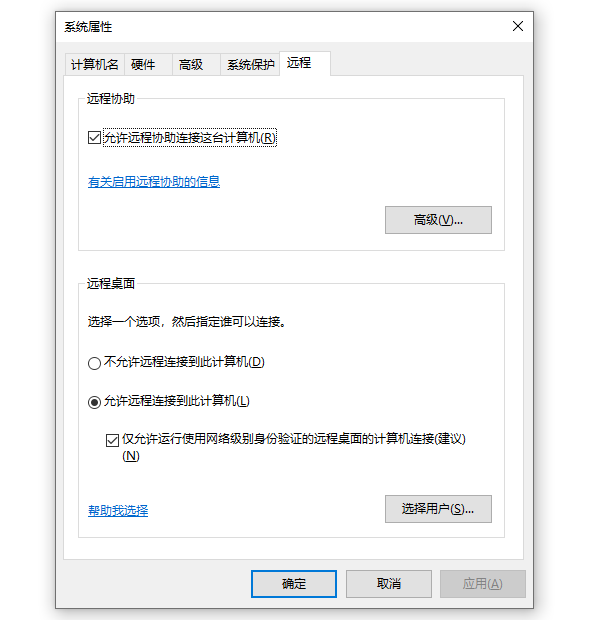
3、在要接收文件的电脑上,打开“开始”菜单,搜索“远程桌面连接”,打开该程序。
4、在“远程桌面连接”窗口中,输入共享文件的电脑的IP地址或计算机名称,点击“连接”按钮,输入用户名和密码,建立远程连接。
5、在远程桌面上,打开文件资源管理器,找到要传输的文件,右键单击,选择“复制”。
6、在本地桌面上,打开文件资源管理器,找到要保存的位置,右键单击,选择“粘贴”,就可以将文件从远程桌面复制到本地桌面。
7、在文件传输完成后,建议您断开远程连接,以防止他人访问您的电脑。断开远程连接的方法是在远程桌面上,点击“开始”菜单,选择“断开连接”。
以上就是两台电脑怎么互传文件,两台电脑之间传输文件方法指南。希望对大家有所帮助。如果遇到网卡、显卡、蓝牙、声卡等驱动的相关问题都可以下载“驱动人生”进行检测修复,同时驱动人生支持驱动下载、驱动安装、驱动备份等等,可以灵活的安装驱动。